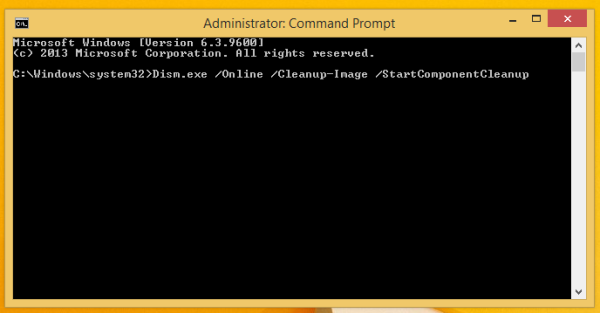Eilen asennin äskettäin vuotaneen Windows 8.1 Spring Update 1: n (Feature Pack) RTM-version ja olin pettynyt siihen, että vapaa tila väheni huomattavasti asennuksen jälkeen. Saatat kohdata samanlaisen tilanteen, etkä välttämättä pysty palauttamaan koko levytilaa uudelleen vain suorittamalla Levyn uudelleenjärjestäminen tai CCleaner. Joten tässä artikkelissa haluaisin jakaa kanssasi yksinkertaisen tavan puhdistaa tarpeettomat tiedostot kiintolevyltäsi uusimpien Windows 8.1 -päivitysten asentamisen jälkeen.
Levytilani väheni noin 7 Gt. Windows 8.1: n mukana ei tule mitään erityistä puhdistustyökalua kattavan puhdistuksen tekemiseksi, joten yritin sisäänrakennettua cleanmgr.exe-työkalua (Levyn uudelleenjärjestäminen). Se siivosi noin 900 Mt Windows Update Cleanupin jälkeen, joten olin päättänyt saada enemmän vapaata tilaa takaisin. Näin tein:
- Avaa komentokehote järjestelmänvalvojana ( Katso kuinka ).
- Kirjoita seuraava komento:
Dism.exe / Online / Cleanup-Image / StartComponentCleanup / ResetBase
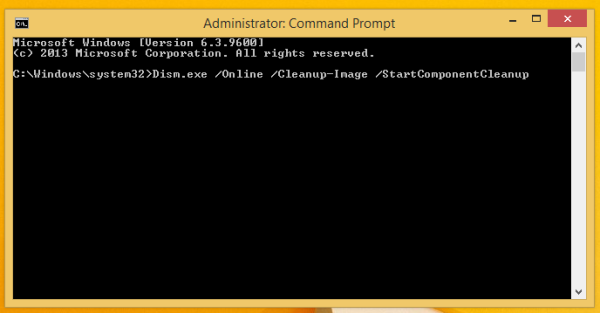
- Poista kaikki tiedostot C: Windows SoftwareDistribution Lataa kansio. (Ne ovat tiedostoja, jotka Windows Update on tallentanut ennen päivitysten asentamista. Tämän päivityksen asentamisen jälkeen on turvallista puhdistaa tämä kansio.)
- Käynnistä tietokone uudelleen
Tämä voi vapauttaa useita Gt levytilaa. Tämä muistuttaa tapaa, jolla puhdistat levytilan päivitysten asentamisen jälkeen Windows 7: lle mutta tekee kattavamman siivouksen. Ainoa haittapuoli on, että et voi poistaa päivityksiä.